xp系统安装盘下载与安装方法
- 分类:帮助 回答于: 2021年01月26日 10:40:02
众所周知,现在win10系统是我们使用操作系统的主流,不过有些朋友为了满足工作的要求,会去安装xp系统,哪里有合适的xp系统安装盘下载呢,xp系统安装盘怎么安装?针对这个问题,小编本次介绍xp系统安装盘下载与安装方法。
首先是xp系统安装盘下载地址:
具体的xp系统安装盘安装方法如下,这个方法简单易上手,对于电脑小白而言非常友好。
1、在小白官网(www.xiaobaixitong.com)下载小白三步装机版软件,然后并打开,选择立即重装。
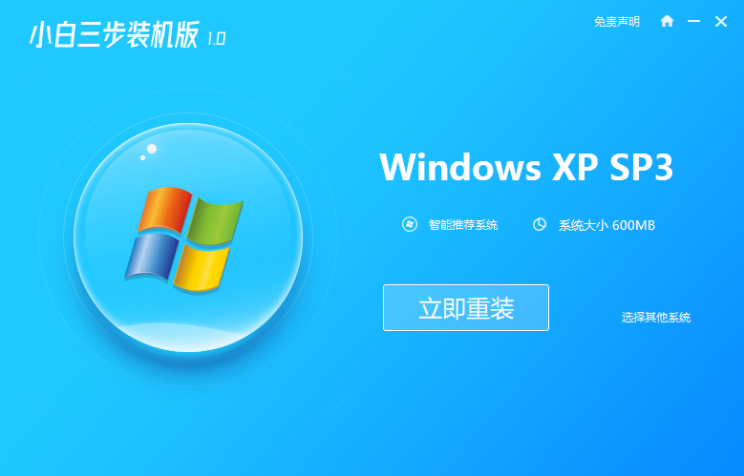
2、小白自动自动下载所需要的 Windows XP 镜像以及 PE 。下载完成后,小白安装部署。
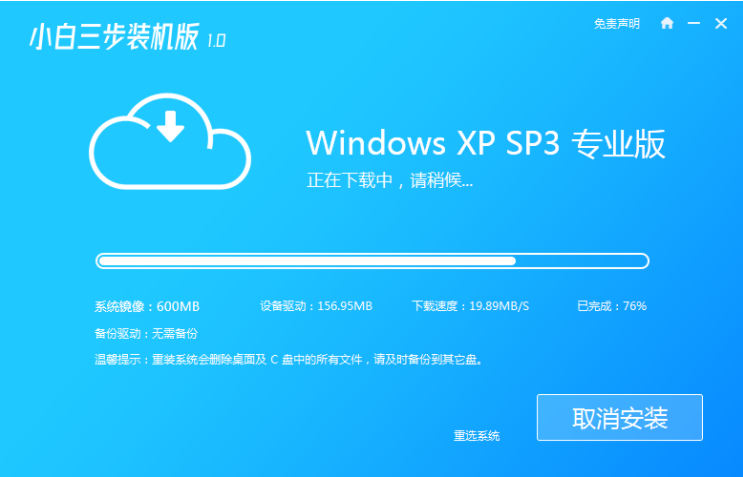
3、部署完成后,然后直接选择立即重启电脑,重启电脑后选择 XiaoBai-PE 然后进入 Windows PE 系统,软件就会自动帮助我们开始安装系统了。
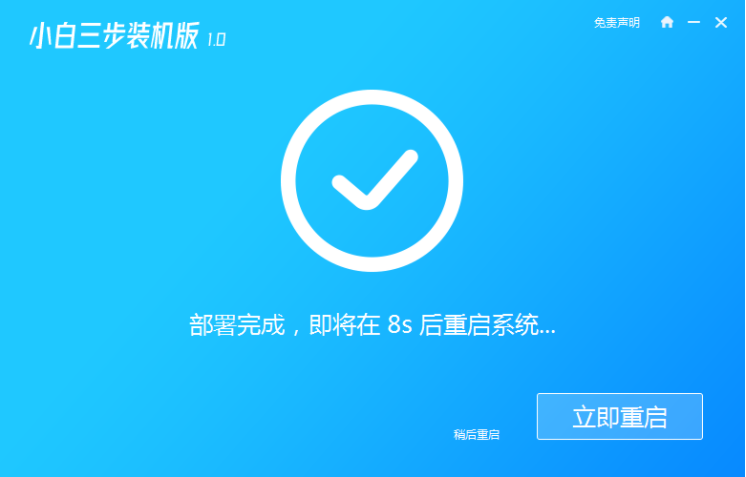
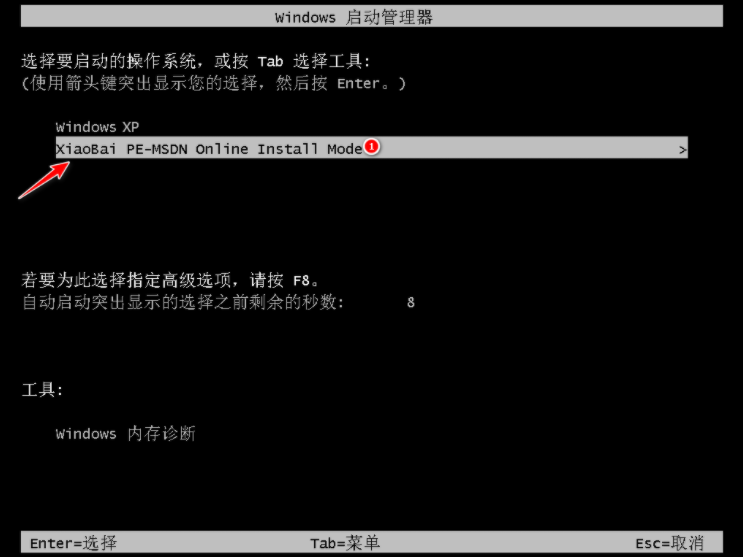
4、安装完成后,您只需要正常重启电脑,然后选择 Windows XP 进入即可。
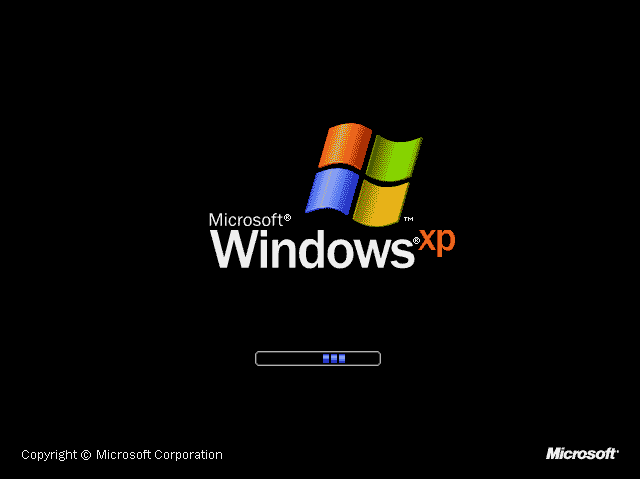
5、输入图片中的序列号,然后点击下一步。
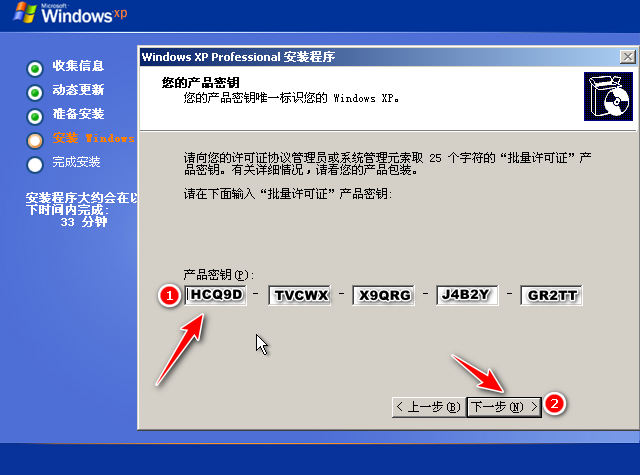
6、等待进入电脑xp桌面,就安装成功了。
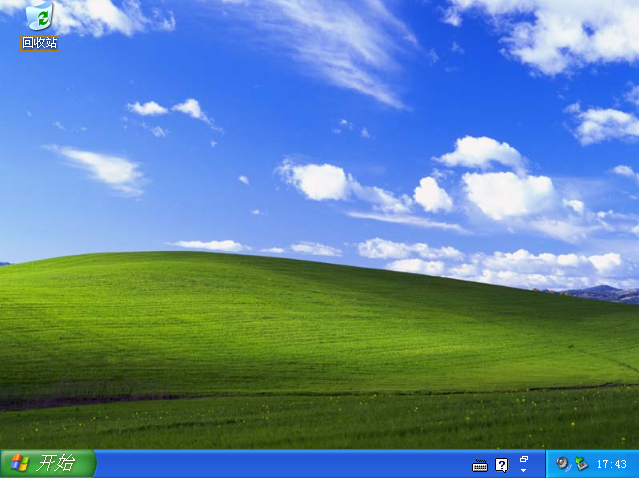
以上就是小编带来的怎样给笔记本重新安装xp系统全部内容,希望可以提供帮助。
 有用
26
有用
26


 小白系统
小白系统


 1000
1000 1000
1000 1000
1000 1000
1000 1000
1000 1000
1000 1000
1000 0
0 0
0 0
0猜您喜欢
- 电脑系统缓存文件在哪2020/04/13
- 小编教你怎么把internet explorer删除..2019/05/14
- ipv6无网络访问权限,小编教你ipv6无网..2018/07/14
- 系统城和系统之家这两个网站有什么区..2021/04/25
- 小白如何一键重装xp系统2019/07/12
- 银行卡密码忘记了怎么办,小编教你银行..2018/05/21
相关推荐
- 下载的系统怎么安装方法教学..2021/01/02
- 如何将iphone照片导入电脑,小编教你如..2018/07/14
- 东芝笔记本电脑怎么连接无线网wifi..2022/11/14
- 为什么电脑一开机就自动进入BIOS界面..2020/12/19
- 操作系统有哪些功能2023/05/03
- 教你怎么激活win11系统2021/07/26

















